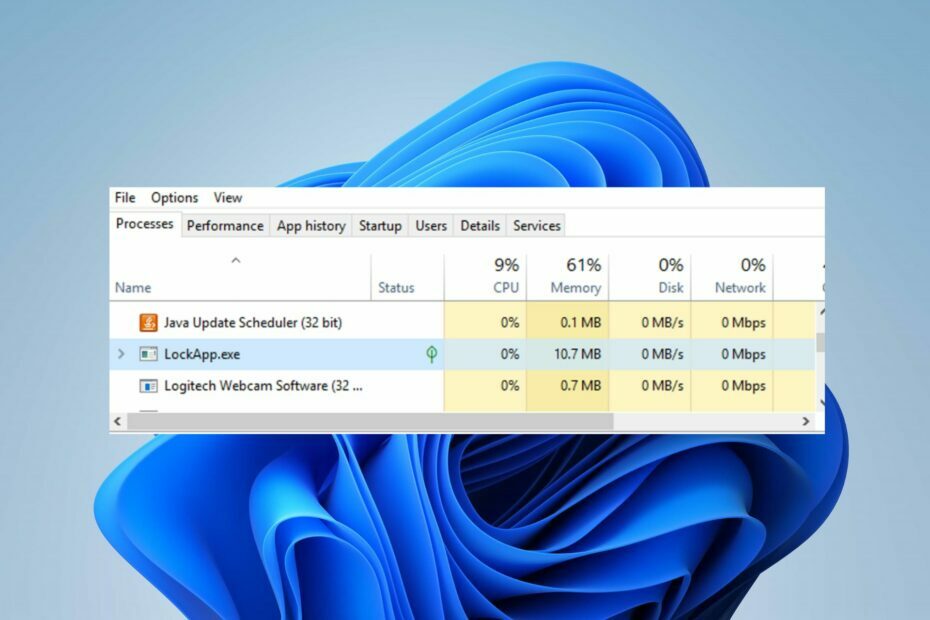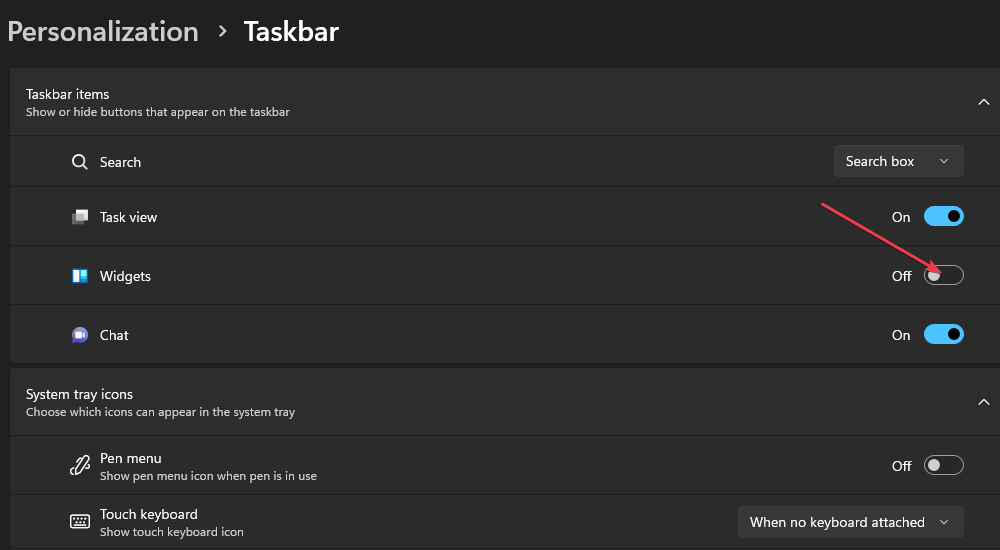- Windows 11 ใช้พื้นที่ค่อนข้างมากกว่าระบบปฏิบัติการอื่น ๆ เนื่องจากมีฟังก์ชันเพิ่มเติม
- สิ่งสำคัญคือต้องทราบขนาดที่จำเป็นสำหรับการติดตั้ง Windows 11 เนื่องจากจะช่วยให้คุณประหยัดจากความเครียดและข้อผิดพลาด
- นอกจากนี้ การมีระบบปฏิบัติการ Windows นี้จะช่วยให้คุณเพลิดเพลินกับประสบการณ์พีซีที่ดียิ่งขึ้น
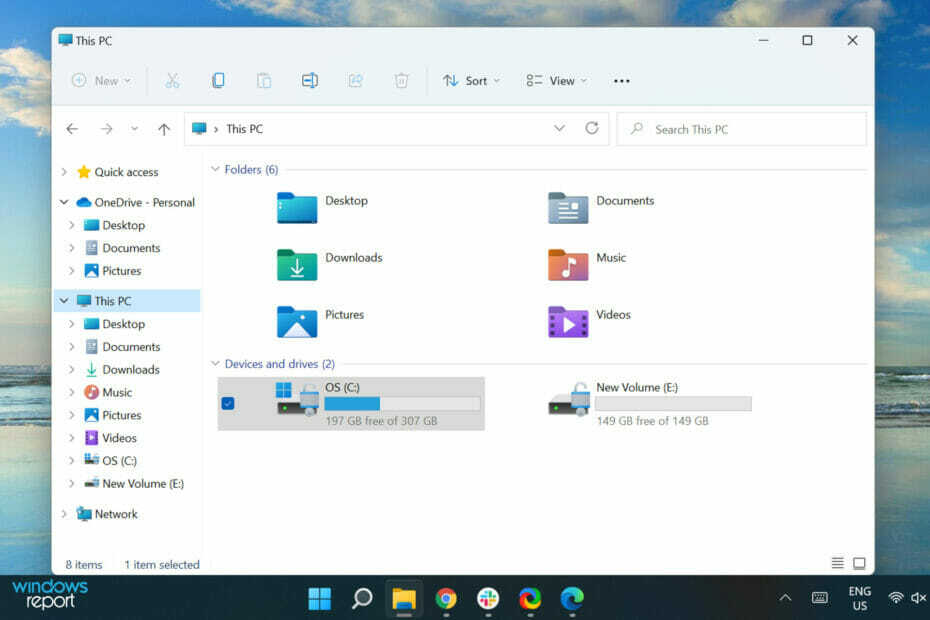
Xติดตั้งโดยคลิกดาวน์โหลดไฟล์
ซอฟต์แวร์นี้จะซ่อมแซมข้อผิดพลาดทั่วไปของคอมพิวเตอร์ ปกป้องคุณจากการสูญหายของไฟล์ มัลแวร์ ความล้มเหลวของฮาร์ดแวร์ และปรับแต่งพีซีของคุณเพื่อประสิทธิภาพสูงสุด แก้ไขปัญหาพีซีและลบไวรัสทันทีใน 3 ขั้นตอนง่ายๆ:
- ดาวน์โหลด Restoro PC Repair Tool ที่มาพร้อมกับสิทธิบัตรเทคโนโลยี (มีสิทธิบัตร ที่นี่).
- คลิก เริ่มสแกน เพื่อค้นหาปัญหาของ Windows ที่อาจทำให้เกิดปัญหากับพีซี
- คลิก ซ่อมทั้งหมด เพื่อแก้ไขปัญหาที่ส่งผลต่อความปลอดภัยและประสิทธิภาพของคอมพิวเตอร์ของคุณ
- Restoro ถูกดาวน์โหลดโดย 0 ผู้อ่านในเดือนนี้
ผู้ใช้ Windows หลายคนรายงานปัญหาการอัพเกรดเป็นระบบปฏิบัติการ Windows 11 ที่เพิ่งเปิดตัว
Windows 11 เปิดตัวในเดือนตุลาคม 2021 และมาพร้อมกับฟีเจอร์ใหม่ๆ สำหรับเกมเมอร์และองค์ประกอบอื่นๆ เช่น เมนูเริ่มที่ออกแบบใหม่หรือความสามารถในการสร้างกลุ่มของหน้าต่างที่สามารถย่อขนาดและเรียกคืนได้จาก แถบงาน
ก่อนติดตั้งระบบปฏิบัติการนี้ คุณควรทราบถึงข้อกำหนดด้านพื้นที่ของ Windows 11 เนื่องจากเกือบจะเป็นมากกว่าระบบปฏิบัติการก่อนหน้าของคุณอย่างแน่นอนเนื่องจากมีฟังก์ชันที่เพิ่มเข้ามา
อย่างไรก็ตาม ควรสังเกตว่าพื้นที่คอมพิวเตอร์ไม่ใช่สิ่งจำเป็นเพียงอย่างเดียวสำหรับการติดตั้ง Windows 11
ข้อกำหนดอื่นๆ อีกสองสามข้อ ได้แก่ โปรเซสเซอร์ 1 กิกะเฮิรตซ์ (GHz) หรือเร็วกว่าที่มี 2 คอร์ขึ้นไปบนโปรเซสเซอร์ 64 บิตที่เข้ากันได้หรือ System on a Chip (SoC), 4GB RAM และอื่นๆ
ในบทความนี้ เราจะพูดถึงข้อกำหนดด้านพื้นที่ของ Windows 11 และสาเหตุอื่นๆ บางประการที่พีซีของคุณอาจไม่เข้ากันได้กับระบบปฏิบัติการนี้
ฟีเจอร์ใหม่ของ Windows 11 มีอะไรบ้าง
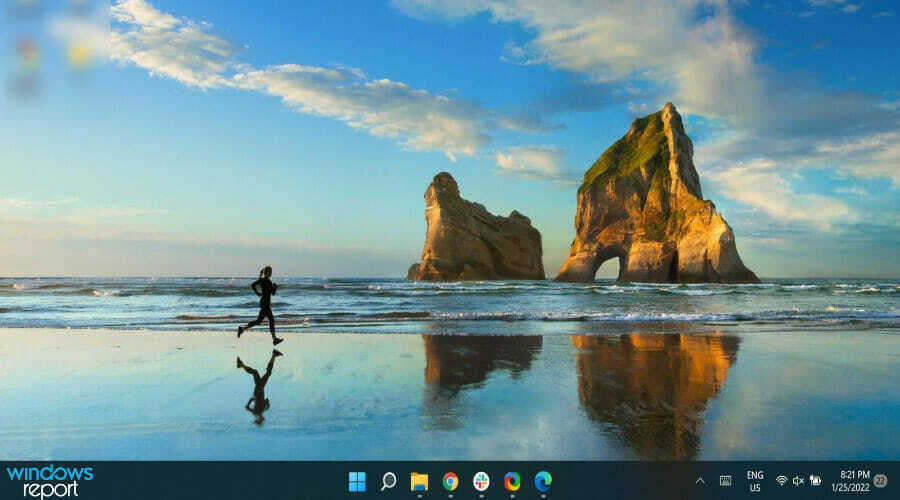
Windows 11 มาพร้อมกับคุณสมบัติใหม่ๆ มากมาย ซึ่งทำให้พื้นที่จัดเก็บมีขนาดใหญ่กว่าระบบปฏิบัติการ Windows รุ่นต่อมา ฟีเจอร์บน Windows 11 ได้แก่:
- เมนู Start และทาสก์บาร์ที่ออกแบบใหม่
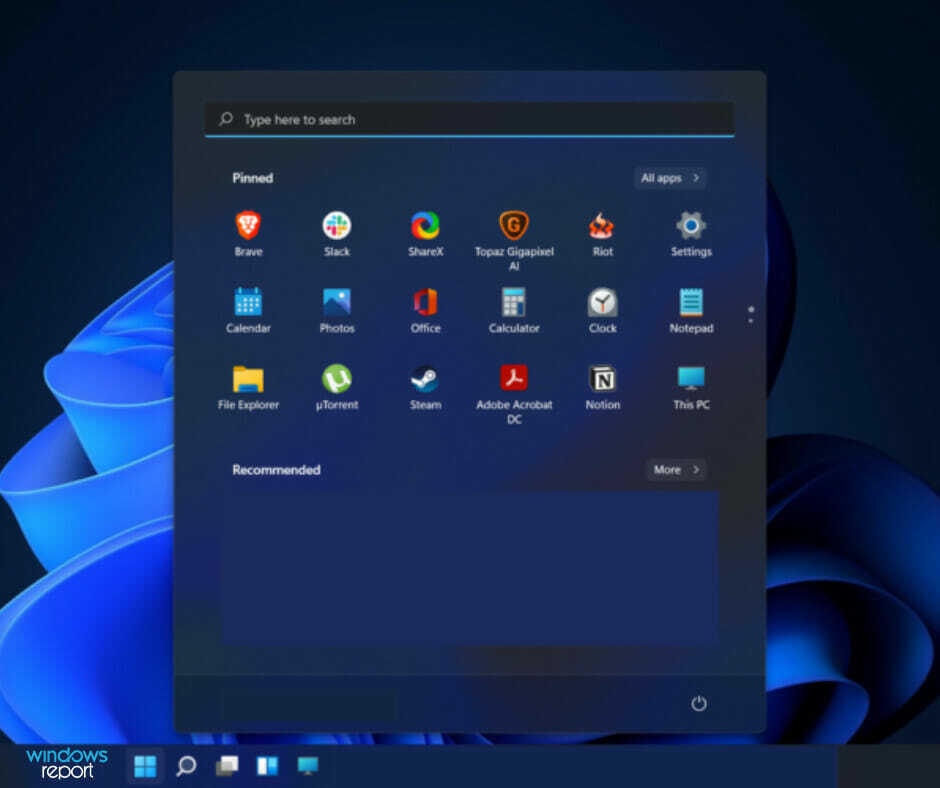
ความแตกต่างที่ชัดเจนที่สุดระหว่าง Windows 10 และ Windows 11 คือเมนูเริ่ม ใน Windows 10 เมนูเริ่มจะยึดไว้ที่ด้านล่างซ้ายของหน้าจอ แต่มีการเปลี่ยนแปลงใน Windows 11
เมนูเริ่มถูกย้ายไปที่กึ่งกลางของหน้าจอ เหนือแถบงาน ซึ่งได้รับการออกแบบใหม่ให้อยู่ตรงกลางหน้าจอด้วย อย่างไรก็ตาม Windows 11 ให้คุณเท่านั้น ปักหมุดแถบงานที่ด้านล่างของหน้าจอ.
- คุณสมบัติมัลติทาสกิ้งสำหรับนักพัฒนาและนักเล่นเกมเป็นส่วนใหญ่
เพิ่มการทำงานมัลติทาสกิ้งใน Windows 11 เพื่อให้ผู้ใช้สามารถเรียกใช้แอพพลิเคชั่นหลายตัวพร้อมกันเพื่อเพิ่มประสิทธิภาพการทำงาน
นอกจากนี้อย่าลังเลที่จะ ตรวจสอบการตั้งค่าการเล่นเกมบางอย่างที่คุณต้องเปิดใช้งาน เพื่อให้แน่ใจว่าประสิทธิภาพกราฟิกสูงสุด
- วิดเจ็ตที่ปรับแต่งได้ง่าย
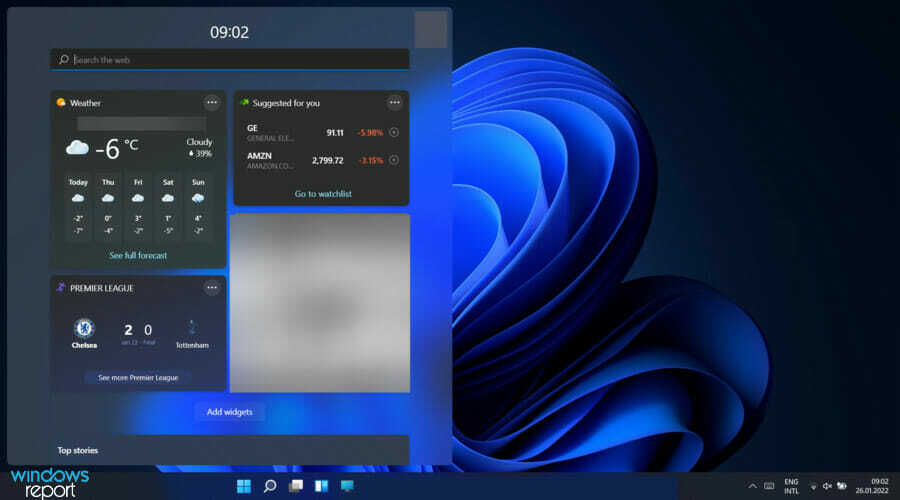
ดังที่ได้กล่าวไว้ก่อนหน้านี้ Windows 11 ถูกสร้างขึ้นเพื่อสำรวจระบบปฏิบัติการ Windows บนพีซีของคุณได้ดียิ่งขึ้น การเปลี่ยนแปลงส่วนใหญ่เป็นเพียงการอัปเกรดสิ่งที่อยู่ใน Windows 10
บนทาสก์บาร์ของ Windows 11 มีตัวเลือกสำหรับ วิดเจ็ต ซึ่งแสดงแผงข้อมูลอัปเดตขนาดใหญ่เกี่ยวกับสภาพอากาศ ข่าวสาร กีฬา และอื่นๆ อีกมากมาย วิดเจ็ตแต่ละอันสามารถปรับแต่งหรือลบออกได้อย่างง่ายดายขึ้นอยู่กับดุลยพินิจของผู้ใช้
อย่างไรก็ตาม เนื่องจากคุณสมบัตินี้ใช้พื้นที่บนหน้าจอมาก คุณจึงอาจเลือก ปิดใช้งานวิดเจ็ตใน Windows 11.
ข้อกำหนดด้านพื้นที่ของ Windows 11 คืออะไร?
การทราบพื้นที่ที่จำเป็นสำหรับการติดตั้ง Windows 11 ล่วงหน้านั้นจำเป็นอย่างยิ่งที่จะต้องติดตั้งให้ปราศจากปัญหา
เคล็ดลับจากผู้เชี่ยวชาญ: ปัญหาพีซีบางอย่างแก้ไขได้ยาก โดยเฉพาะอย่างยิ่งเมื่อพูดถึงที่เก็บที่เสียหายหรือไฟล์ Windows ที่หายไป หากคุณกำลังมีปัญหาในการแก้ไขข้อผิดพลาด ระบบของคุณอาจเสียหายบางส่วน เราแนะนำให้ติดตั้ง Restoro ซึ่งเป็นเครื่องมือที่จะสแกนเครื่องของคุณและระบุว่ามีข้อผิดพลาดอะไร
คลิกที่นี่ เพื่อดาวน์โหลดและเริ่มการซ่อมแซม
ท่ามกลางข้อกำหนดอื่นๆ Windows 11 ต้องการพื้นที่เพียงพอจากพีซีของคุณเพื่อเปิดใช้งาน
ข้อกำหนดพื้นที่ขั้นต่ำที่ระบุโดย Microsoft สำหรับการติดตั้ง Windows 11 คือ 64GB อย่างไรก็ตาม การติดตั้งนั้นต้องใช้พื้นที่ประมาณ 27GB ขึ้นอยู่กับรุ่นของ Windows 11 ที่คุณกำลังติดตั้ง
Microsoft แนะนำ 64GB เป็นหลักเพราะการติดตั้งระบบปฏิบัติการต้องใช้พื้นที่มากในการ ย้ายไปรอบๆ ดังนั้นจึงเป็นการดีกว่าที่จะปฏิบัติตามข้อกำหนดนี้เพื่อรับประสบการณ์การใช้งาน Windows ที่ดีขึ้น 11.
แต่หน้าข้อกำหนดการติดตั้ง Windows 11 ยังระบุด้วยว่า: อาจต้องใช้พื้นที่จัดเก็บเพิ่มเติมเพื่อดาวน์โหลดการอัปเดตและเปิดใช้งานคุณสมบัติเฉพาะ.
ทำไมพีซีของฉันไม่รองรับ Windows 11
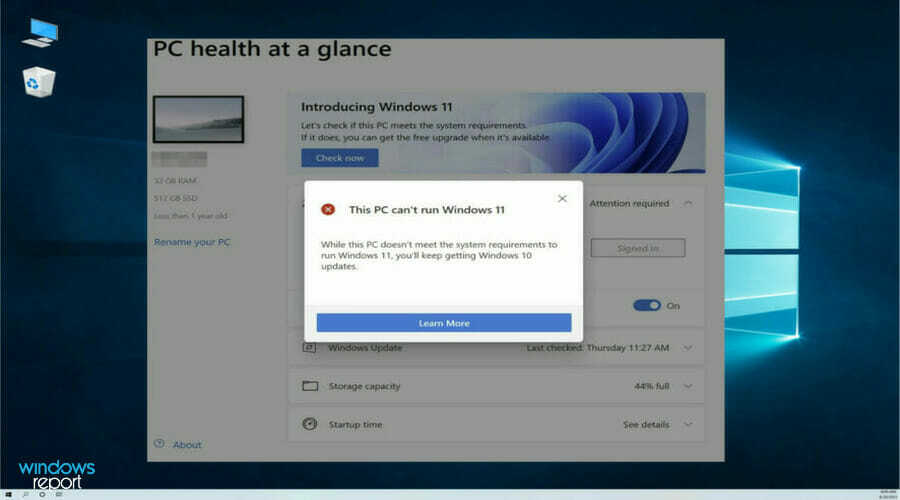
หากคุณกำลังพยายามติดตั้ง Windows 11 บนคอมพิวเตอร์ของคุณ แต่คุณยังคงได้รับข้อความแสดงข้อผิดพลาดว่า พีซีเครื่องนี้ไม่สามารถเรียกใช้ Windows 11คุณอาจพิจารณาตรวจสอบสิ่งเหล่านี้:
- โมดูลแพลตฟอร์มที่เชื่อถือได้ (TPM) 2.0
- UEFI รองรับการบู๊ตอย่างปลอดภัย
ตรวจสอบให้แน่ใจว่าได้เปิดใช้งานข้อกำหนดเหล่านี้สามารถช่วยหรือแก้ไข Windows 11 ของคุณที่ไม่ทำงาน
มีสาเหตุอื่นๆ หลายประการที่ทำให้ระบบปฏิบัติการ Windows ล่าสุดไม่เข้ากันได้กับเครื่องของคุณ ซึ่งรวมถึงพีซีของคุณที่ไม่ตรงตามข้อกำหนดของ Microsoft สำหรับ Windows 11
ดังนั้นจึงควร ตรวจสอบเว็บไซต์อย่างเป็นทางการของ Microsoft สำหรับข้อกำหนดเบื้องต้นของ Windows 11 ก่อนที่จะพยายามติดตั้งบนคอมพิวเตอร์ของคุณ ตราบใดที่ตรงตามข้อกำหนด ขั้นตอนก็ควรจะเป็นเรื่องง่าย
RAM 4GB เพียงพอสำหรับ Windows 11 หรือไม่
คำตอบทางเทคนิคมากที่สุดสำหรับคำถามนี้คือใช่ ตามข้อกำหนดของ Microsoft RAM 4GB เป็นขั้นต่ำที่จำเป็นในการรัน Windows 11
ดังนั้น หากคุณใช้ RAM 2GB คุณสามารถลองอัปเกรดเป็น 4GB เพื่อให้สามารถติดตั้งระบบปฏิบัติการนี้บนพีซีของคุณได้
ค้นพบแอพ PC Health Check ของ Windows 11
สามารถใช้ PC Health Check เพื่อทราบว่าคอมพิวเตอร์ของคุณมีคุณสมบัติครบถ้วนในการติดตั้ง Windows 11 หรือไม่ เพื่อยืนยันว่าพีซีของคุณเข้ากันได้กับระบบปฏิบัติการหรือค้นหาสาเหตุของความไม่เข้ากันของคอมพิวเตอร์กับ Windows 11 คุณสามารถ ดาวน์โหลดแอป PC Health Check และเรียกใช้บนอุปกรณ์ของคุณ
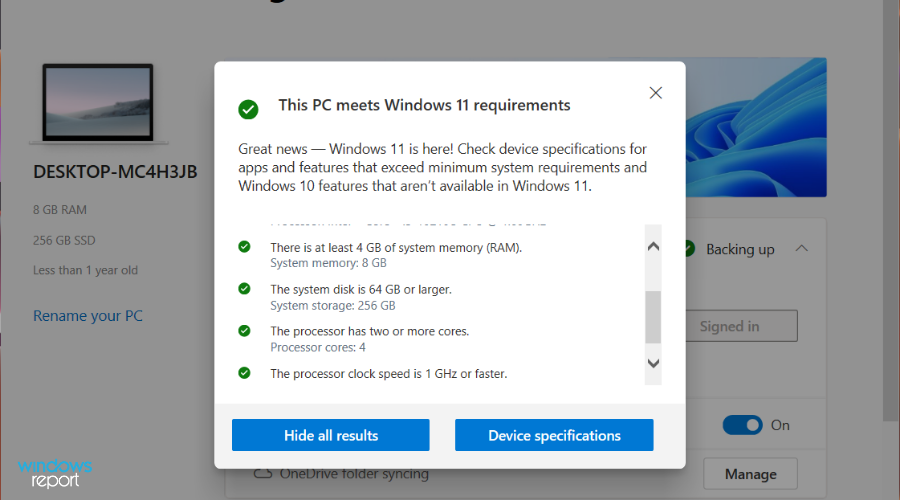
หากคอมพิวเตอร์ของคุณไม่รองรับระบบปฏิบัติการที่เพิ่งเปิดตัว คุณจะได้รับข้อความป๊อปอัปที่ระบุว่า: พีซีเครื่องนี้ไม่ตรงตามข้อกำหนดของระบบ Windows 11.
นอกจากนี้ คุณจะได้รับรายงานโดยละเอียดเกี่ยวกับสาเหตุที่พีซีของคุณติดตั้ง Windows 11 ไม่ได้และหวังว่าจะแก้ไขได้อย่างไร ด้วยวิธีนี้ คุณจะแน่ใจได้ว่าเหตุใดพีซีของคุณจึงไม่ใช้ Windows 11
คุณเกือบจะประสบปัญหาหากคุณพยายามติดตั้ง Windows 11 บนคอมพิวเตอร์ที่ล้าสมัย เพราะพีซีสมัยใหม่เป็นเครื่องที่มาพร้อมกับคุณสมบัติที่จำเป็นในการติดตั้ง วินโดว์ 11
อย่างไรก็ตาม หากปัญหาสามารถแก้ไขได้ คุณสามารถทำได้ง่ายๆ โดยใช้หลักเกณฑ์ที่ให้ไว้ด้านบน แจ้งให้เราทราบว่าขั้นตอนของคุณเป็นอย่างไรในพื้นที่แสดงความคิดเห็นด้านล่าง
 ยังคงมีปัญหา?แก้ไขด้วยเครื่องมือนี้:
ยังคงมีปัญหา?แก้ไขด้วยเครื่องมือนี้:
- ดาวน์โหลดเครื่องมือซ่อมแซมพีซีนี้ ได้รับการจัดอันดับยอดเยี่ยมใน TrustPilot.com (การดาวน์โหลดเริ่มต้นในหน้านี้)
- คลิก เริ่มสแกน เพื่อค้นหาปัญหาของ Windows ที่อาจทำให้เกิดปัญหากับพีซี
- คลิก ซ่อมทั้งหมด เพื่อแก้ไขปัญหาเกี่ยวกับเทคโนโลยีที่จดสิทธิบัตร (ส่วนลดพิเศษสำหรับผู้อ่านของเรา)
Restoro ถูกดาวน์โหลดโดย 0 ผู้อ่านในเดือนนี้